AUTOCAD2007教程_第4章 使用修改命令编辑对象
【精选】AUTOCAD2007教程尺寸标注与编辑标注对象(完整教程)

中文版AutoCAD 2007实用教程
弧长标注
选择“标注”|“弧长”命令(DIMARC),或在“标注”工具栏中单击“弧长” 按钮,可以标注圆弧线段或多段线圆弧线段部分的弧长。
中文版AutoCAD 2007实用教程
基线标注
选择“标注”|“基线”命令(DIMBASELINE),或在“标注”工具 栏中单击“基线”按钮,可以创建一系列由相同的标注原点测量出来 的标注。 与连续标注一样,在进行基线标注之前也必须先创建(或选择)一个 线性、坐标或角度标注作为基准标注,然后执行DIMBASELINE命令, 此时命令行提示如下信息。 指定第二条尺寸界线原点或 [放弃(U)/选择(S)] <选择>: 在该提示下,可以直接确定下一个尺寸的第二条尺寸界线的起始 点。AutoCAD2007将按基线标注方式标注出尺寸,直到按下Enter键 结束命令为止。
中文版AutoCAD 2007实用教程
圆心标记
选择“标注”|“圆心标记”命令(DIMCENTER),或在“标注”工具栏中单 击“圆心标记”按钮,即可标注圆和圆弧的圆心。此时只需要选择待标注其圆 心的圆弧或圆即可。 圆心标记的形式可以由系统变量DIMCEN设置。当该变量的值大于0时, 作圆心标记,且该值是圆心标记线长度的一半;当变量的值小于0时,画出中 心线,且该值是圆心处小十字线长度的一半。
中文版AutoCAD 2007实用教程
折弯标注
选择“标注”|“折弯”命令(DIMJOGGED),或在“标注”工具栏中单击 “折弯”按钮,可以折弯标注圆和圆弧的半径。该标注方式是AutoCAD 2007 新增的一个命令,它与半径标注方法基本相同,但需要指定一个位置代替圆或 圆弧的圆心 。
中文版AutoCAD 2007实用教程
cad2007基础教程(详细)

封面中文版AutoCAD 2007实用教程目录1目录中文版AutoCAD 2007实用教程 ........................................................... -1-目录 (1)第01章AutoCAD 2007入门基础 (1)1.1教学目标.........................................................1.2教学重点与难点 (1)1.2.1AutoCAD 的基本功能 ...........................................1.2.2AutoCAD 2(X)7的经典界面组成 .................................1.2.3图形文件管理 ...................................................1.2.4使用命令与系统变量 ............................................. 1・2・5设置参数选项................................................第02章绘制简单二维图形对象.........................................132.1教学目标.........................................................132.2教学重点与难点..................................................2.2.1绘图方法 .......................................................2.2.2绘制点对象 .....................................................2.2.3绘制直线 .......................................................2.2.4绘制射线 .......................................................2.2.5绘制构造线 .....................................................2.2.6绘制矩形 .......................................................2.2.7绘制正多边形 ...................................................2.2.8绘制圆 .........................................................2.2.9绘制圆弧 .......................................................2.2.10绘制椭圆 ......................................................2.2.11绘制椭圆弧 ....................................................第03章选择与夹点编辑二维图形对象...................................193.1教学目标.........................................................193.2教学重点与难点..................................................193.2.1选择对象的方法 .................................................3.2.2过滤选择 .......................................................3.2.3快速选择 .......................................................3.2.4使用编组 .......................................................3.2.5编辑对象的方法 .................................................3.2.6使用夹点拉伸对象 ...............................................3.2.8使用夹点旋转对象 ...............................................3.2.9使用夹点缩放对彖 ...............................................3.2.10使用夹点镜像对彖 ..............................................第04章使用修改命令编辑对象.........................................254.1教学目标.........................................................25目录24.2教学重点与难点 ..................................................................4.2.1删除对彖 .......................................................4.2.2复制对象 .......................................................4.2.3镜像对象 .......................................................4.2.4偏移对象 .......................................................4.2.5阵列对象 .......................................................4.2.6移动对象 .......................................................4.2.7旋转对象 .......................................................4.2.8对齐对象 .......................................................4.2.9修剪对象 .......................................................4.2.10延伸对彖 ......................................................4.2.11缩放对彖 ......................................................4.2.12拉伸对象 ......................................................4.2.13拉长对象 ......................................................4.2.14倒角对彖 ......................................................4.2.15圆角对彖 ......................................................4.2.16打断对象 ......................................................4.2.19编辑对彖特性 ..................................................第05章规划和管理图层 (3)5.1教学目标 ..................................................................5.2教学重点与难点 ..................................................................5.2.1 “图层特性管理器”对话框的组成 .................................5.2.2创建新图层 .....................................................5.2.3设置图层颜色 ...................................................5.2.4使用与管理线型 .................................................5.2.5设置图层线宽 ...................................................5.2.6管理图层 .......................................................第06章控制图层显示 ..................................................................6.1教学目标...........................................................6.2教学重点与难点 ..................................................................6.2.1垂画与垂生成图形 ...............................................6.2.2缩放视图 .......................................................6.2.3平移视图 .......................................................6.2.4使用命名视图 ...................................................6.2.5使用鸟瞰视图 ...................................................6.2.6使用平铺视口 ...................................................6.2.7控制可见元素的显示 .............................................第07章精确绘制图标 ..................................................................7.2教学重点与难点 ..................................................................7.2.1使用坐标系 .....................................................目录37.2.2设宣捕捉和栅格 .................................................7.2.3使用GRID 与SNAP 命令 .......................................7.2.4使用正交模式 ...................................................7.2.5打开对象捕捉功能 ...............................................7.2.6运行和覆盖捕捉模式 .............................................7.2.7使用自动追踪 ...................................................7.2.8使用动态输入 ...................................................第08章绘制与编辑复杂二维图形对象...................................578.1教学目标.........................................................578.2教学重点与难点..................................................578.2.1绘制与编辑多线 .................................................8.2.3绘制与编辑样条曲线 .............................................8.2.4使用SKETCH命令徒手绘图......................................8.2.5绘制修订云线 ...................................................8.2.6绘制区域覆盖对象 ...............................................第09章使用面域与图案填充...........................................9.1教学目标.........................................................619.2.2面域的布尔运算 .................................................9.2.3从面域中提取数据 ...............................................9.2.4设置图案填充 ...................................................9.2.5设置孤岛和边界 .................................................9.2.6使用渐变色填充图形 .............................................9.2.7编辑图案填充 ...................................................9.2.8分解图案 .......................................................第10章创建文字和表格 (6)10.1教学目标........................................................10.2教学重点与难点..................................................6710.2.1创建文字样式 ..................................................10.2.2创建单行文字 ..................................................10.23使用文字控制符.................................................10.2.4编辑单行文字 ..................................................10.2.5创建多行文字 ..................................................10.2.6编辑多行文字 ..................................................10.2.7创建和管理表格样式 ............................................10.2.8创建表格 ......................................................10.2.9编辑表格和表格单元 ............................................第11章标注基础与样式设置...........................................7511.1教学目标........................................................11.2教学重点与难点..................................................7511.2.1尺寸标注的规则 ................................................11.23尺寸标注的类型 .................................................11.2.4创建尺寸标注的基本步骤 ........................................11.2.5创建标注样式 ..................................................11.2.6设置直线格式 ..................................................11.2.7设豐符号和箭头格式 ............................................11.2.8设宜文字格式 ..................................................11.2.9设置调整格式 ..................................................11.2.10设置主单位格式 ...............................................11.2.11设宣换算单位格式 .............................................12.2.1线性标注 ......................................................12.2.2对齐标注 ......................................................12.2.3弧长标注 ......................................................12.2.4基线标注 ......................................................12.2.5连续标注 ......................................................12.2.6半径标注 ......................................................12.2.7折弯标注 ......................................................12.2.8直径标注 ......................................................12.2.9圆心标记 ......................................................12.2.10角度标注 .....................................................12.2.11引线标注 .....................................................11.2.12设置公差格式 ........... 第12章标注尺寸与编辑标注对 象12.1教学目标 .........................12.2教学重点与难占............................................ 81 83 .............................. 83 . (83)12.2.13快速标注.....................................................12.2.14形位公差标注.................................................12.2.15编辑标注对象.................................................第13章三维绘制基础与简单图形的绘制 (89)13.1教学目标...........................................................13.2教学重点与难点 ..................................................................13.2.1建立用户坐标系 ................................................13.2.2设立视图观测点 ................................................13.23动态观察.......................................................13.2.4使用相机 ......................................................13.2.5漫游与飞行 ....................................................13.2.6观察三维图形 ..................................................13.2.7绘制三维点 ..............13.2.8绘制三维直线和样条曲线13.2.9绘制三维多段线 ..........13.2.10绘制螺旋线 .............第14章 绘制三维网格和实 体 ... 14.1教学目 标 ............................目录514.2教学重点与难点 9714.2.1绘制平面曲面 ..................................................14.2.2绘制三维面 ....................................................14.2.3隐藏边 ........................................................14.2.4绘制三维网格 ..................................................14.2.5绘制旋转网格 ..................................................14.2.6绘制平移网格 ..................................................14.2.7绘制直纹网格 ..................................................14.2.8绘制边界网格 ..................................................14.2.9绘制多实体 ....................................................14.2.10绘制长方体 ...................................................14.2.11绘制楔体 .....................................................14.2.12绘制圆柱体 ...................................................14.2.13绘制圆锥体 ...................................................14.2.14绘制球体 .....................................................14.2.15绘制圆坏体 ...................................................14.2.16 棱锥面 ....................................................... ................................... 95 ................................... 95 ................................. 95 ................................... 96 97 (97)14.2.18旋转.........................................................14.2.19扫掠.........................................................14.2.20放样.........................................................第15章编辑和渲染三维对象 (105)15.1教学目标........................................................15.2教学重点与难点 (105)15.2.1三维移动 ......................................................15.2.2三维旋转 ......................................................15.23对齐位置.......................................................15.2.4三维镜像 ......................................................15.2.5 三维阵列....................................................15.2.6三维实体的布尔运算 ............................................15.2.7分解实体 ......................................................15.2.8对实体修倒角和圆角 ............................................15.2.9剖切实体 ......................................................15.2.10 加厚.........................................................15.2.11编辑实体面...................................................15.2.12编辑实体边...................................................15.2.13曲面与实体转换...............................................15.2.14 提取边.......................................................15.2.15标注三维对象的尺寸...........................................15.2.16设豐三维对彖的视觉样式.......................................15.2.17渲染对象.....................................................第16章使用块、属性块、外部参照和Autocad设计中心...................16.1教学目目录616.2教学重点与难点 (1)16.2.1创建与编辑块 ..................................................16.2.2编辑与管理块属性 ..............................................16.23使用外部参照...................................................16.2.4进入AutoCAD设计中心.........................................第17章输出、打印与发布图形 (123)17.1教学目标...........................................................17.2教学重点与难点 (1)17.2.1图形的输入输出 ................................................17.2.2在模型空间与图形空间之间切换 ..................................17.2.3创建和管理布局 ................................................17.2.4使用浮动视I 1 ......................................................................................17.2.5打E卩图形....................................................17.2.6 发布DWF 文件...............................................17.2.7将图形发布到Web页...........................................第1章AutoCAD 2007入门基础1第01章AutoCAD 2007入门基础AutoCAD足由美国Autodesk公司开发的通用计算机辅助设计(Computer Aided Design, CAD)软件,只令易丁掌握、使用方便、体系结构开放等优点,能够绘制二维图形与三维图形、标注尺寸、渲染图形以及打印输出图纸,冃前已广泛应用于机械、建筑、电子、航天、造船、冇油化工、土木工程、冶金、地质、气象、纺织、轻工、商业等领域。
2007CAD操作命令

CAD操作命令汇编一、常用CAD绘图命令打开CAD后,建立图层,确定图层名称、颜色。
打开图层操作,可点击或使用快捷键LA(LAYER),打开图层编辑器。
点击新建图层,输入图层名称,编辑线性即可完成。
选中某图层,点击,设该图层为当前图层,点击退出图层编辑器。
开始画图(使用命令后注意命令栏上的要求,按命令栏上的命令进行操作)。
1、绘图命令A,*ARC(圆弧)B,*BLOCK(块定义)C,*CIRCLE(圆)DO,*DONUT(圆环)DIV,DIVIDE(等分)(等分以后用对象捕捉才好找到点,或点击“格式”“点样式”更换点样式亦可)DT,*TEXT(单行文字)EL,*ELLIPSE(椭圆)H,*BHATCH(填充)HE,*HATCHEDIT (图案填充)I,*INSERT(插入块)L,*LINE(直线)ME,*MEASURE(定距等分)ML,*MLINE(多线)MT,*MTEXT(多行文本)PL,*PLINE(多段线)PO,*POINT(点)POL,*POLYGON(正多边形)REC,*RECTANGLE(矩形)REG,*REGION(面域)SPL,*SPLINE(样条曲线)XL,*XLINE(射线)W,*WBLOCK(定义块文件)2、修改命令AR,*ARRAY(阵列)BR,*BREAK(打断)CHA,*CHAMFER(倒角)CO,*COPY(复制)E,*ERASE(删除)(或DEL键)ED,*DDEDIT(修改文本)(或双击要修改的文本)EX,*EXTEND(延伸)F,*FILLET(倒圆角)(在命令栏输入F后根据命令操作)LEN,*LENGTHEN(直线拉长)(也可选中直线后,点击夹点进行拉长)M,*MOVE(移动)MI,*MIRROR(镜像)O,*OFFSET(偏移)PE,*PEDIT(多段线编辑)RO,*ROTATE(旋转)S,*STRETCH(拉伸)SC,*SCALE(比例缩放)TR,*TRIM(修剪)X,*EXPLODE(分解)3、视图缩放P,*PAN(平移)Z+SPACE+SPACE实时缩放Z+SPACE+D局部放大Z+SPACE+E显示全图Z+SPACE+P 返回上一视图RE,*REGEN(重生成)REA,*REGENALL(全部重生成)4、尺寸标注DLI,*DIMLINEAR(直线标注)DAL,*DIMALIGNED(对齐标注)DRA,*DIMRADIUS(半径标注)DDI,*DIMDIAMETER(直径标注)DAN,*DIMANGULAR(角度标注)DCE,*DIMCENTER(中心标注)DOR,*DIMORDINATE(点标注)TOL,*TOLERANCE(标注形位公差)LE,*QLEADER(快速引出标注)DBA,*DIMBASELINE(基线标注)DCO,*DIMCONTINUE(连续标注)D,*DIMSTYLE(标注样式)DED,*DIMEDIT(编辑标注)DOV,*DIMOVERRIDE(替换标注系统变量)5、对象特性AA,*ATEA(面积)ADC,*ADCENTER(设计中心“CTRL+2”)AL,*ALIGN(对齐)ATE,*ATTEDIT(编辑属性)ATT,*ATTDEF(属性定义)BO,*BOUNDARY(边界创建,包括创建闭合多段线和面域)CH&MO,*PROPERTIES(修改特性“CTRL+1”)COL,*COLOR(设置颜色)DI,*DIST(距离)DS,*DSETTINGS(设置极轴追踪)EXIT,*OUIT(退出)EXP,*EXPORT(输出其它格式文件)IMP,*IMPORT(输入文件)LA,*LAYER(图层操作)LI,*LIST(显示图形数据信息)LT,*LINETYPE(线形)LTS,*LTSCALE(线形比例)LW,*LWEIGHT(线宽)MA,*MATCHPROP(属性匹配)OP&PR,*POTIONS(自定义CAD设置)OS,*OSNAP(设置捕捉模式)PRINT,*PLOT(打印)PRE,*PREVIEW(打印预览)PU,*PURGE(清除垃圾)REN,*RENAME(重命名)SN,*SNAP(捕捉栅格)ST,*STYLE(文字样式)TO,*TOOLBAR(工具栏)UN,*UNITS(图形单位)XA,*XATTACH(附着外部参照)XB,*XBIND(外部参照绑定)XC,*XCLIP (外部参照剪裁)XR,*XREF (外部参照管理器)6、常用CTRL快捷键Ctrl+1,*PROPERTIES(修改特性)Ctrl+2,*ADCENTER(设计中心)Ctrl+F6 切换当前窗口Ctrl+F8 运行部件Ctrl+F10 极轴Ctrl+O,*OPEN(打开文件)Ctrl+N,M,*NEW(新建)Ctrl+P,*PRINT(打印文件)Ctrl+S,*SA VE(保存文件)Ctrl+Z,*UNDO(放弃)Ctrl+X,*CUTCLIP(剪切)Ctrl+C,*COPYCLIP(复制)Ctrl+V,*PASTECLIP(粘贴)Ctrl+B,*SNAP(栅格捕捉)Ctrl+F,*OSNAP(对象捕捉)Ctrl+G,*GTID(栅格)Ctrl+L,*ORTHO(正交)Ctrl+W,*(对象追踪)Ctrl+U,*(极轴)Ctrl+K 超级链接Ctrl+T 数字化仪Ctrl +Shift+C 带基点复制7、系统功能键F1: 获取帮助F2: 实现作图窗和文本窗口的切换F3: 控制是否实现对象自动捕捉(亦可用Ctrl+F)F4: 数字化仪控制F5: 等轴测平面切换F6: 控制状态行上坐标的显示方式F7: 栅格显示模式控制(亦可用Ctrl+G)F8: 正交模式控制(亦可用Ctrl+L)F9: 栅格捕捉模式控制(亦可用Ctrl+B)F10: 极轴模式控制F11: 对象追踪式控制二、常用CAD使用命令AP: 加载*lsp程序A V: 打开视图对话框(dsviewer)SE: 打开对相自动捕捉对话框SO: 绘制二围面( 2d solid)SP: 拼音的校核(spell)OI:插入外部对象V: 设置当前坐标U: 恢复上一次操做LTS,*LTSCALE 设置全局线型比例因子TOR,*TORUS 圆环(三维)WE,*WEDGE 楔体3P,*3DPOL Y 三维多段线3F,*3DFACE 三维面IN,*INTERSECT 交集UNI,*UNION 并集SU,*SUBTRACT 差集EXT,*EXTRUDE 拉伸(三维命令)REV,*REVOLVE 旋转(通过绕轴旋转二维对象来创建实体)HI,*HIDE 消隐SHA,*SHADEMODE 着色SL,*SLICE 剖切(用平面剖切一组实体)SEC,*SECTION 切割(用平面和实体的交集创建面域)INF,*INTERFERE 干涉3A,*3DARRAY 三维阵列3DO,*3DORBIT 三维动态观察ORBIT,*3DORBIT 三维动态观察器RPR,*RPREF 渲染系统配置RR,*RENDER 渲染TP,*TOOLPALETTES 工具选项板ctrl+3PRCLOSE,*PROPERTIESCLOSE (关闭“特性”选项板)TO,*TOOLBAR 工具栏/自定义(显示、隐藏和自定义工具栏)R,*REDRAW (刷新当前视口中的显示)RA,*REDRAWALL 重画CHK,*CHECKSTANDARDS 检查...(检查当前图形的标准冲突情况)DBC,*DBCONNECT 数据库连接管理器DOV,*DIMOVERRIDE 替代DR,*DRAWORDER 显示顺序DS,*DSETTINGS 草图设置DV,*DVIEW 定义平行投影或透视视图FI,*FILTER 为对象选择创建可重复使用的过滤器G,*GROUP “对象编组”对话框GR,*DDGRIPS 选项(...选择)IAD,*IMAGEADJUST 图像调整(控制图像的亮度、对比度和褪色度)IAT,*IMAGEATTACH 附着图像(将新的图像附着到当前图形)ICL,*IMAGECLIP 图像剪裁(为图像对象创建新的剪裁边界)。
中文版AutoCAD 2007实用教程

中文版AutoCAD 2007实用教程目录中文版AutoCAD 2007实用教程.................................................. - 1 -目录. (1)第01章 AutoCAD 2007入门基础 (1)1.1 教学目标 (1)1.2教学重点与难点 (1)1.2.1 AutoCAD的基本功能 (1)1.2.2 AutoCAD 2007的经典界面组成 (4)1.2.3 图形文件管理 (7)1.2.4 使用命令与系统变量 (9)1.2.5 设置参数选项 (10)1.2.6 设置图形单位 (10)1.2.7 设置绘图图限 (11)第02章绘制简单二维图形对象 (12)2.1教学目标 (12)2.2教学重点与难点 (12)2.2.1 绘图方法 (12)2.2.2 绘制点对象 (14)2.2.3 绘制直线 (14)2.2.4 绘制射线 (14)2.2.5 绘制构造线 (14)2.2.6 绘制矩形 (15)2.2.7 绘制正多边形 (15)2.2.8 绘制圆 (15)2.2.9 绘制圆弧 (15)2.2.10 绘制椭圆 (15)2.2.11 绘制椭圆弧 (16)第03章选择与夹点编辑二维图形对象 (17)3.1教学目标 (17)3.2教学重点与难点 (17)3.2.1 选择对象的方法 (17)3.2.2 过滤选择 (17)3.2.3 快速选择 (18)3.2.4 使用编组 (18)3.2.5 编辑对象的方法 (19)3.2.6 使用夹点拉伸对象 (20)3.2.7 使用夹点移动对象 (20)3.2.8 使用夹点旋转对象 (21)3.2.9 使用夹点缩放对象 (21)3.2.10 使用夹点镜像对象 (21)第04章使用修改命令编辑对象 (22)4.1教学目标 (22)4.2教学重点与难点 (22)4.2.1 删除对象 (22)4.2.2 复制对象 (22)4.2.3 镜像对象 (23)4.2.4 偏移对象 (23)4.2.5 阵列对象 (23)4.2.6 移动对象 (24)4.2.7 旋转对象 (24)4.2.8 对齐对象 (24)4.2.9 修剪对象 (25)4.2.10 延伸对象 (25)4.2.11 缩放对象 (25)4.2.12 拉伸对象 (26)4.2.13 拉长对象 (26)4.2.14 倒角对象 (26)4.2.15 圆角对象 (26)4.2.16 打断对象 (27)4.2.17 合并对象 (27)4.2.18 分解对象 (28)4.2.19 编辑对象特性 (28)第05章规划和管理图层 (30)5.1教学目标 (30)5.2教学重点与难点 (30)5.2.1 “图层特性管理器”对话框的组成 (30)5.2.2 创建新图层 (30)5.2.3 设置图层颜色 (31)5.2.4 使用与管理线型 (31)5.2.5 设置图层线宽 (32)5.2.6 管理图层 (33)第06章控制图层显示 (37)6.1教学目标 (37)6.2教学重点与难点 (37)6.2.1 重画与重生成图形 (37)6.2.2 缩放视图 (37)6.2.3 平移视图 (38)6.2.4 使用命名视图 (40)6.2.5 使用鸟瞰视图 (40)6.2.6 使用平铺视口 (41)6.2.7 控制可见元素的显示 (42)第07章精确绘制图形 (44)7.1教学目标 (44)7.2教学重点与难点 (44)7.2.1 使用坐标系 (44)7.2.2 设置捕捉和栅格 (47)7.2.3 使用GRID与SNAP命令 (47)7.2.4 使用正交模式 (48)7.2.5 打开对象捕捉功能 (48)7.2.6 运行和覆盖捕捉模式 (49)7.2.7 使用自动追踪 (49)7.2.8 使用动态输入 (50)第08章绘制与编辑复杂二维图形对象 (52)8.1教学目标 (52)8.2教学重点与难点 (52)8.2.1 绘制与编辑多线 (52)8.2.3 绘制与编辑样条曲线 (54)8.2.4 使用SKETCH命令徒手绘图 (55)8.2.5 绘制修订云线 (55)8.2.6 绘制区域覆盖对象 (55)第09章使用面域与图案填充 (56)9.1教学目标 (56)9.2教学重点与难点 (56)9.2.1 创建面域 (56)9.2.2 面域的布尔运算 (56)9.2.3 从面域中提取数据 (57)9.2.4 设置图案填充 (57)9.2.5 设置孤岛和边界 (59)9.2.6 使用渐变色填充图形 (59)9.2.7 编辑图案填充 (59)9.2.8 分解图案 (59)第10章创建文字和表格 (61)10.1教学目标 (61)10.2教学重点与难点 (61)10.2.1 创建文字样式 (61)10.2.2 创建单行文字 (62)10.2.3 使用文字控制符 (63)10.2.4 编辑单行文字 (64)10.2.5 创建多行文字 (64)10.2.6 编辑多行文字 (65)10.2.7 创建和管理表格样式 (65)10.2.8 创建表格 (67)10.2.9 编辑表格和表格单元 (67)第11章标注基础与样式设置 (69)11.1教学目标 (69)11.2教学重点与难点 (69)11.2.1 尺寸标注的规则 (69)11.2.2 尺寸标注的组成 (69)11.2.3 尺寸标注的类型 (70)11.2.4 创建尺寸标注的基本步骤 (70)11.2.5 创建标注样式 (70)11.2.6 设置直线格式 (70)11.2.7 设置符号和箭头格式 (71)11.2.8 设置文字格式 (72)11.2.9 设置调整格式 (73)11.2.10 设置主单位格式 (74)11.2.11 设置换算单位格式 (75)11.2.12 设置公差格式 (75)第12章标注尺寸与编辑标注对象 (76)12.1教学目标 (76)12.2教学重点与难点 (76)12.2.1 线性标注 (76)12.2.2 对齐标注 (76)12.2.3 弧长标注 (76)12.2.4 基线标注 (77)12.2.5 连续标注 (77)12.2.6 半径标注 (77)12.2.7 折弯标注 (77)12.2.8 直径标注 (77)12.2.9 圆心标记 (78)12.2.10 角度标注 (78)12.2.11 引线标注 (78)12.2.12 坐标标注 (78)12.2.13 快速标注 (78)12.2.14 形位公差标注 (79)12.2.15 编辑标注对象 (79)第13章三维绘制基础与简单图形的绘制 (81)13.1教学目标 (81)13.2教学重点与难点 (81)13.2.1 建立用户坐标系 (81)13.2.2 设立视图观测点 (82)13.2.3 动态观察 (83)13.2.4 使用相机 (83)13.2.5 漫游与飞行 (84)13.2.6 观察三维图形 (85)13.2.7 绘制三维点 (87)13.2.8 绘制三维直线和样条曲线 (87)13.2.9 绘制三维多段线 (87)13.2.10 绘制螺旋线 (88)第14章绘制三维网格和实体 (89)14.1教学目标 (89)14.2教学重点与难点 (89)14.2.1 绘制平面曲面 (89)14.2.2 绘制三维面 (90)14.2.3 隐藏边 (90)14.2.4 绘制三维网格 (90)14.2.5 绘制旋转网格 (91)14.2.6 绘制平移网格 (91)14.2.7 绘制直纹网格 (91)14.2.8 绘制边界网格 (92)14.2.9 绘制多实体 (92)14.2.10 绘制长方体 (92)14.2.11 绘制楔体 (92)14.2.12 绘制圆柱体 (93)14.2.13 绘制圆锥体 (93)14.2.14 绘制球体 (93)14.2.15 绘制圆环体 (94)14.2.16 棱锥面 (94)14.2.17 拉伸 (94)14.2.18 旋转 (95)14.2.19 扫掠 (95)14.2.20 放样 (95)第15章编辑和渲染三维对象 (97)15.1教学目标 (97)15.2教学重点与难点 (97)15.2.1 三维移动 (97)15.2.2 三维旋转 (98)15.2.3 对齐位置 (98)15.2.4 三维镜像 (98)15.2.5 三维阵列 (98)15.2.6 三维实体的布尔运算 (99)15.2.7 分解实体 (100)15.2.8 对实体修倒角和圆角 (101)15.2.9 剖切实体 (101)15.2.10 加厚 (101)15.2.11 编辑实体面 (102)15.2.12 编辑实体边 (102)15.2.13 曲面与实体转换 (102)15.2.14 提取边 (102)15.2.15 标注三维对象的尺寸 (103)15.2.16 设置三维对象的视觉样式 (103)15.2.17 渲染对象 (104)第16章使用块、属性块、外部参照和Autocad设计中心 (108)16.1教学目标 (108)16.2教学重点与难点 (108)16.2.1 创建与编辑块 (108)16.2.2 编辑与管理块属性 (109)16.2.3 使用外部参照 (111)16.2.4 进入AutoCAD设计中心 (113)第17章输出、打印与发布图形 (114)17.1教学目标 (114)17.2教学重点与难点 (114)17.2.1 图形的输入输出 (114)17.2.2 在模型空间与图形空间之间切换 (115)17.2.3 创建和管理布局 (115)17.2.4 使用浮动视口 (116)17.2.5 打印图形 (117)17.2.6 发布DWF文件 (118)17.2.7 将图形发布到Web页 (119)第01章 AutoCAD 2007入门基础AutoCAD是由美国Autodesk公司开发的通用计算机辅助设计(Computer Aided Design,CAD)软件,具有易于掌握、使用方便、体系结构开放等优点,能够绘制二维图形与三维图形、标注尺寸、渲染图形以及打印输出图纸,目前已广泛应用于机械、建筑、电子、航天、造船、石油化工、土木工程、冶金、地质、气象、纺织、轻工、商业等领域。
cad2007 标注尺寸与编辑标注对象

中文版AutoCAD 2007实用教程
标注形位公差
选择“标注”|“公差”命令,或在“标注”工具栏中单击“公差”按钮, 打开“形位公差”对话框,可以设置公差的符号、值及基准等参数 。
中文版AutoCAD 2007实用教程
12.2.15 编辑标注对象
由此可见,使用该命令可以进行“连续(C)”、“并列(S)”、“基线(B)、 “坐标(O)”、“半径(R)”及“直径(D)”等一系列标注。
中文版AutoCAD 2007实用教程
12Байду номын сангаас2.14 形位公差标注
形位公差在机械图形中极为重要。一方面,如果形位公差不能完全控制, 装配件就不能正确装配;另一方面,过度吻合的形位公差又会由于额外的制造 费用而造成浪费。但在大多数的建筑图形中,形位公差几乎不存在。 形位公差的组成 标注形位公差
中文版AutoCAD 2007实用教程
12.2.6 半径标注
选择“标注”|“半径”命令(DIMRADIUS),或在“标注”工具栏中单击 “半径”按钮,可以标注圆和圆弧的半径。执行该命令,并选择要标注半径的 圆弧或圆,此时命令行提示如下信息。 指定尺寸线位置或 [多行文字(M)/文字(T)/角度(A)]:
在该提示下确定要标注坐标尺寸的点,而后系统将显示“指定引线端点或 [X 基准(X)/Y 基准(Y)/多行文字(M)/文字(T)/角度(A)]:”提示。默认情况下,指定 引线的端点位置后,系统将在该点标注出指定点坐标。
中文版AutoCAD 2007实用教程
12.2.13 快速标注
选择“标注”|“快速标注”命令,或在“标注”工具栏中单击“快速标注” 按钮,都可以快速创建成组的基线、连续、阶梯和坐标标注,快速标注多个圆、 圆弧,以及编辑现有标注的布局。 执行“快速标注”命令,并选择需要标注尺寸的各图形对象,命令行提示如下。 指定尺寸线位置或[连续(C)/并列(S)/基线(B)/坐标(O)/半径(R)/直径(D)/基准点 (P)/编辑(E)/设置(T)] <连续>:
CAD2007 常用命令详解

一、绘图命令直线:L用法:输入命令L/回车/鼠标指定第一点/输入数值(也就是指定第二点)/回车(这时直线就画出来了)/回车(结束命令)多段线:PL用法1:同直线命令用法2:输入命令PL/回车/指定起点/输入W(绘制带有宽度的线)/回车/指定线起点宽度/回车/指定线结束点宽度/回车/输入数值(线的长度值)/回车(结束命令)矩形:REC用法1:输入命令REC/回车/鼠标指定第一角点/指定第二角点用法2:输入命令REC/回车/输入C(绘制带有倒角的矩形)/回车/输入第一倒角值/回车/输入第二倒角值/回车/鼠标指定第一角点/指定第二角点用法3:输入命令REC/回车/输入F(绘制带有圆角的矩形)/回车/输入圆角半径/回车/指定第一角点/指定第二角点圆弧:A用法:输入命令A/回车/指定圆弧起点/指定圆弧中点/指定圆弧结束点(绘制圆弧的方法有11种,可参考绘图菜单圆弧选项)圆:C用法:输入命令C/回车/鼠标指定圆心/输入半径值/回车(命令结束)(绘制圆的方法有6种,可参考绘图菜单圆选项)样条曲线:SPL用法:输入命令SPL/回车/鼠标指定要绘制的范围即可/需要三下回车结束命令点:PO用法:输入命令PO/回车/鼠标指定点的位置即可面域:REG用法:输入命令REG/回车/选择要创建面域的对象/回车(命令结束)多行文本:T用法:输入命令T/回车/鼠标指定多行文本的第一角点/指定第二角点/输入文本即可定义块:B用法:输入命令B/回车/设置对话框内容(块名称、选择要定义为块的对象、指定插入的基点)/确定即可(定义块指的是定义内部块,只能在本文档中使用)写块:W用法:输入命令W/回车/设置对话框内容(块名称、选择要定义为块的对象、指定插入的基点、选择要保存块的位置)/确定即可(写块可以在多个文档中多次使用,可理解为定义外部块)插入块:I用法:输入命令I/回车/选择要插入的块确定即可图案填充:H用法:输入命令H/回车/在图案填充对话框中选择你要填充的图案,拾取填充对象内部点/回车/点击确定即可定数等分:DIV用法:输入命令DIV/回车/输入等分数目/回车(命令结束)二、修改工具删除:E用法:输入命令E/回车/选择要删除的对象/回车(命令结束)复制:CO或CP用法:输入命令CO/回车/选择要复制的对象/回车/鼠标指定位移基点/指定第二位移点(开始复制)/回车可结束命令,不回车可多重复制镜像复制:MI用法1:输入命令MI/回车/选择要镜像复制的对象/回车/鼠标指定镜像线的第一点/指定第二点/回车(命令结束)用法2:输入命令MI/回车/选择要镜像的对象/回车/鼠标指定镜像线的第一点/指定第二点/输入Y/回车(这样可以只镜像不复制)偏移复制:O用法:输入命令O/回车/输入偏移距离/回车/选择要偏移复制的对象/开始偏移/回车(命令结束)阵列复制:AR用法:输入命令AR/回车/设置阵列对话框(可选择矩形或环形阵列)移动:M用法:输入命令M/回车/选择对象/回车/鼠标指定位移基点/输入移动距离或直接用鼠标指定要移动的位置旋转:RO用法:输入命令RO/回车/选择对象/回车/鼠标指定旋转基点/输入旋转角度(默认状态下顺时针为负值,逆时针为正值)/回车(命令结束)比例:SC用法:输入命令SC/回车/选择对象/回车/鼠标指定缩放基点/输入比例因子(正整值为放大,小数值为负)/回车(命令结束)拉伸:S用法:输入命令S/回车/交叉选择要拉伸的对象(意思是选对象的一半,要不然不能拉伸)/鼠标指定拉伸基点,指定第二个点(开始拉伸,拉伸完以后命令自动结束)修剪:TR用法1:输入命令TR/回车/选择修剪边界/回车/选择要修剪的对象/回车(结束命令)(如果没有边界的对象只能删除,无法修剪)用法2:输入命令TR/连续两下回车(可以无边界自定义修剪)/回车(结束命令)用法3:输入命令TR/连续两下回车/输入F/回车/鼠标指定第一栏选点/指定第二栏选点/回车(结束命令)(这样在栏选范围内并且有边界的对象将被修剪)延伸:EX用法:输入命令EX/回车/选择延伸边界/回车/选择延伸对象/回车(结束命令)打断及打断于点:BR用法:输入命令BR/回车/选择要打断的对象/指定打断的第二点倒直角:CHA用法:输入命令CHA/回车/选择第一条倒角边/选择第二条倒角边(倒直角命令可用于相连、相交或未相连的直线对象)倒圆角:F用法:输入命令F/回车/输入R/回车/输入圆角半径值/选择第一条倒角边/选择第二条倒角边(倒圆角命令可用于相连、相交或未相连的直线对象)文本修改:ED用法:输入命令ED/回车/选择要修改的文本对象即可修改编辑多段线:PE用法:输入命令PE/回车/输入M/回车/选择要编辑的多段线/回车/输入编辑项J(J为编辑多段线合并项)/三下回车(结束命令)(如果有需要多段线其他项的编辑根据命令行的提示输入相应命令即可)分解:X用法:输入命令X/回车/选择要分解对象/回车(结束命令)三、对象特性属性匹配:MA用法:输入命令MA/回车/选择带有特性的源对象/选择目标对象/回车距离:DI用法:输入命令DL/回车/鼠标指定测量对象的第一点,第二点/注意观察命令提示行信息即可。
AutoCAD教学第四章 修改对象
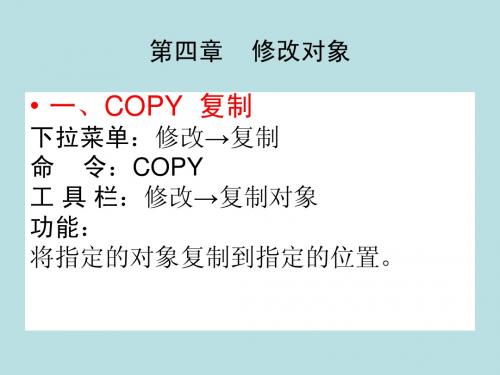
第圆弧有同样的中心 角,但新圆弧的长度要发生改变。 对圆或椭圆作同心复制后,新圆、新椭圆与旧圆、旧 椭圆有同样的圆心,但新圆的半径或新椭圆的轴长要发生 变化。 对线段(LINE)、构造线(XLINE)、射线(RAY) 作同心复制,实际上是它们的平行复制。 对多段线作同心复制,新多段线各线段、各圆弧段的 长度要做调整。就多段线的两个端点位于旧多段线两端点 处的法线方向,新多段线其他各端点位于旧多段线相应端 点两端线段的角平分线上。
第四章
修改对象
• 十二、 OFFSET 偏移
命 令:OFFSET 下拉菜单:修改→偏移 工 具 栏:修改→偏移 1.功能 对指定的线、弧以及圆等作同心复制。对于线 面言,其圆心为无穷远,因此是平行移动。
第四章
• OFFSET 命令说明
修改对象
(1)执行OFFSET命令时,只能以直接点取的方式选取物 体。 (2)如果用给定距离的方式复制,距离必须大于零。对于 多段线,其距离按中心线计算。 (3)如果给定的距离值不合适,指定的所通过点的位置不 合适,或指定的对象不能由命令OFFSET确认,AutoCAD 会给出相应提示。 (4)不同的图形对象,对其执行OFFSET命令后有不同的 结果。
第四章
修改对象
• 一、COPY 复制
下拉菜单:修改→复制 命 令:COPY 工 具 栏:修改→复制对象 功能: 将指定的对象复制到指定的位置。
第四章
修改对象
• 选择对象
1、(W)窗口选择对象,包括在多边形 窗口中的全部对象。 2、 (C)窗口选择对象,包括在多边形 窗口中的全部对象及与窗口边界交叉 的对象。 3、 (ALL)选择全部对象。 4、(P)选择前一次对象。
第四章 • 十五、分解
命
AutoCAD 2007中文版第4章基本编辑命令

2013-7-24
16
(17)Subobject(子对象):使用户可以逐个选择 原始形状,这些形状是复合实体的一部分或三维实体上的 顶点、边和面。 可以选择这些子对象的其中之一,也可 以创建多个子对象的选择集。选择集可以包含多种类型的 子对象。按住【Ctrl】键与选择Select命令的“子对象” 选项相同。 (18)Object(对象):结束选择子对象的功能,使 用户可以使用对象选择方法。 (19)单击:在选择对象时,用“对象选择靶”(小 框)在被选择的对象上单击,即选取了该对象。
2013-7-24
14
(6)Fence(栏选):用户可以绘制一个开放的多点 的栅栏,该栅栏可以自己相交,最后也不必闭合。所有和 该栅栏相交的对象全被选中。 (7)WPolygon(圈围):与“窗口”类似的一种选 择方法。用户可以绘制一个不规则的多边形,该多边形可 以为任意形状,但自身不得相交或相切。所有全部位于该 多边形之内的对
图4.2 视觉效果设置
2013-7-24 6
① 选择预览效果:显示当前设置的选择预览效果。 ② 划:当拾取框光标滑过对象时,显示虚线。此时单击可选 定对象。 ③ 加厚:当拾取框光标滑过对象时,显示加粗的线。此时单 击可选定对象。 ④ 两者都:当拾取框光标滑过对象时,显示加粗的虚线。此 时单击可选定对象。图4.3 “高级视觉选项”对话框 ⑤ 高级选项:弹出如图4.3所示的“高级视觉选项”对话框。 进一步设置选择预览对象范围,包括对锁定图层上的对象 是否排除,是否排除外部参照、表格、编组、多行文字、 图案填充等。 区域选择效果:显示通过区域选择方式的效果。 指示选择区域:进行窗口或交叉选择时,使用不同的背景 色指示选择区域。 窗口选择颜色:控制窗口选择区域的背景。 交叉选择颜色:控制交叉选择区域的背景。 选择区域不透明:控制窗口选择区域背景的透明度。
使用修改命令编辑对象
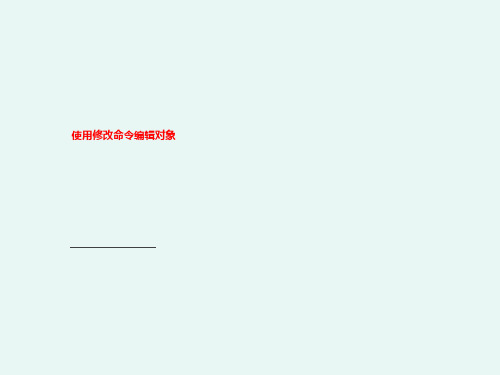
在AutoCAD 2019中,使用系统变量MIRRTEXT可以控制文字对象的镜像 方向。如果MIRRTEXT的值为1,则文字对象完全镜像,镜像出来的文字变得 不可读;如果MIRRTEXT的值为0,则文字对象方向不镜像。
中文版AutoCAD 2007实用教程
4.2.4 偏移对象
在AutoCAD 2019中,可以使用“偏移”命令,对指定的直线、圆弧、圆 等对象作同心偏移复制。在实际应用中,常利用“偏移”命令的特性创建平行 线或等距离分布图形。
选择要旋转的对象(可以依次选择多个对象),并指定旋转的基点,命令行 将显示“指定旋转角度或 [复制(C)参照(R)]<O>”提示信息。如果直接输入角度 值,则可以将对象绕基点转动该角度,角度为正时逆时针旋转,角度为负时顺 时针旋转;如果选择“参照(R)”选项,将以参照方式旋转对象,需要依次指定 参照方向的角度值和相对于参照方向的角度值。
C
B O
A
中文版AutoCAD 2007实用教程
4.2.11 缩放对象
在AutoCAD 2019中,可以使用“缩放”命令按比例增大或缩小对象。选 择“修改”|“缩放”命令(SCALE),或在“修改”工具栏中单击“缩放”按钮, 可以将对象按指定的比例因子相对于基点进行尺寸缩放。先选择对象,然后指 定基点,命令行将显示“指定比例因子或 [复制(C)/参照(R)]<1.0000>:”提示信 息。如果直接指定缩放的比例因子,对象将根据该比例因子相对于基点缩放, 当比例因子大于0而小于1时缩小对象,当比例因子大于1时放大对象;如果选 择“参照(R)”选项,对象将按参照的方式缩放,需要依次输入参照长度的值和 新的长度值,AutoCAD根据参照长度与新长度的值自动计算比例因子(比例因 子=新长度值/参照长度值),然后进行缩放。
CAD2007教材第四章
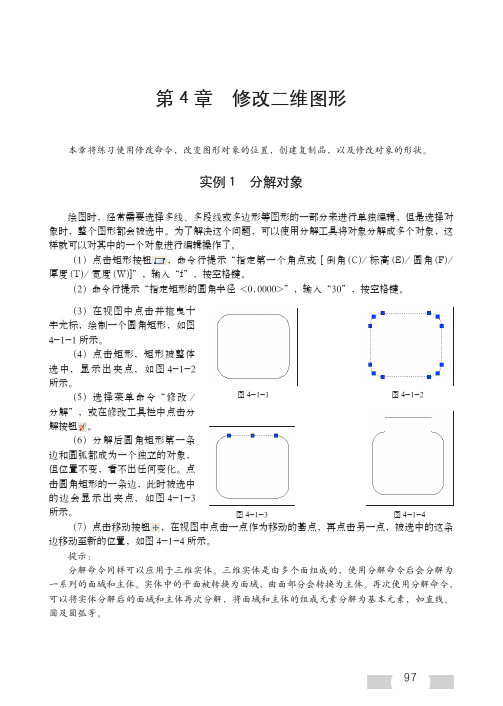
图 4-2-1
(5) 命 令 行 提 示“ 指 定 比 例 因 子 或 [ 复 制(C)/ 参 照 (R)]<1.0000>”, 输 入“2”, 按回车键 Enter。创建一个放大一 倍 的 选 择 对 象 副 本, 如 图 4-2-1 所示。
提示: 如果没有输入比例因子数值, 可以在视图中拖动并点击鼠标,即 可指定比例因子,缩放选择对象。
(1)选择菜单命令“绘图 / 矩形”,在视图中点击确定矩形的一个角点,命令行提示“指 定另一个角点或 [ 面积 (A)/ 尺寸 (D)/ 旋转 (R)]”,输入“d”,输入矩形长度“10”,按空格键; 输入矩形宽度 20,在视图中点击,绘制出一个直角矩形。
(2)选择菜单命令“修改 / 圆角”,或在修改工具栏中点击圆角按钮 。 (3)命令行提示“当前设置 : 模式 = 修剪,半径 =0.0000,选择第一个对象或 [ 放弃(U) / 多段线(P)/ 半径(R)/ 修剪(T)/ 多个(M)]”,输入“r”,按回车键 Enter。 (4)命令行提示“指定圆角半径 <0.0000>”,输入“5”,按回车键 Enter。
E
E
4-5-7 所示。
F
F
(16)选择菜单命令“修改 /
延伸”,点击直线 AD 作为边界线,
D
按空格键;点击直线 EF,直线 EF
即 可 延 长 至 直 线 AD 位 置, 如 图
4-5-8 所示。按空格键,结束延伸
操作。
图 4-5-7
图 4-5-8
(17)选择菜单命令“修改 / 删除”,点击直线的两个复制品,按空格键,删除直线。
(18)在特性工具栏中,点击线型框中的三角形按钮,在下拉列表中选择“其他”,在弹出
autoCAD2007快捷键修改命令

autoCAD2007快捷键修改命令1. MI(镜像)
(1)选择对象后回车enter
(2)镜像点,回车
2. AR(阵列)
(1)绘制对象
(2)设置⾏列偏移
(3)选择对象后确定
3. O(偏移)
选择对象后设置偏移距离
4. RO(旋转)
命令: _rotate
5. M(移动)
命令: _move
6. E(删除)
命令: _erase
7. F(倒圆⾓)
(1)在AutoCad 2007绘制⼀个矩形
(2)分解
(3)倒圆⾓命令: _fillet
在命令栏中输⼊倒⾓命令 F ,并回车
(4)在弹出的信息中,输⼊R,输⼊倒⾓的半径,然后回车
(5)点击要倒⾓的图形
(6)查看倒⾓设置的效果
8. TR(修剪)
点击修剪命令,选择边界线及要修剪的线条,然后回车,选择要被修剪的部分,被修剪的线条在边界线内就没了。
9. EX(延伸)
(1)在命令⾏中输⼊EX并回车,执⾏延伸命令;
(2)然后选择边界,然后按 Enter 键并选择要延伸的对象。
要将所有对象⽤作边界,请在⾸次出现“选择对象”提⽰时按 Enter 键;(3)延伸完成,将没有和边界相交的部分延伸补齐
10. S(拉伸)
(1)输⼊S+空格键。
(2)以交叉窗⼝(从右到左)选取要拉长的部分。
(3)打开正交,⿏标向需要拉长的⽅向移动,定住拉长的⽅向。
(4)输⼊要拉长的距离即可。
11. LEN(直线拉长)
12. SC(⽐例缩放)
13. CHA (倒⾓)
14. PE(多段线编辑)
15. ED(修改⽂本)。
Autocad2007 对象选择
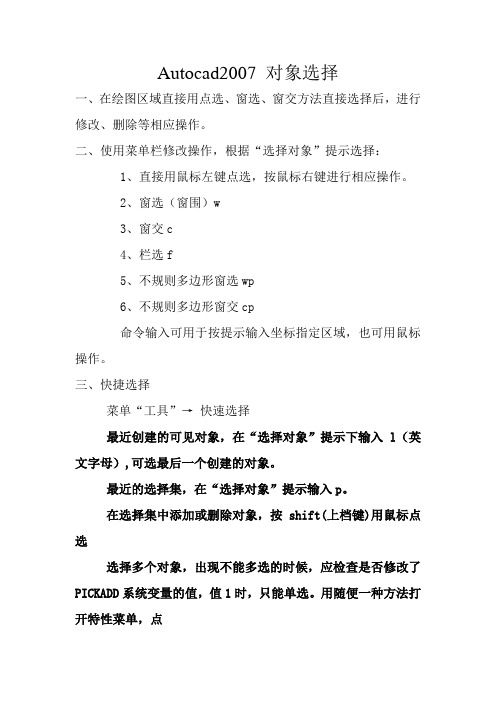
Autocad2007 对象选择一、在绘图区域直接用点选、窗选、窗交方法直接选择后,进行修改、删除等相应操作。
二、使用菜单栏修改操作,根据“选择对象”提示选择:1、直接用鼠标左键点选,按鼠标右键进行相应操作。
2、窗选(窗围)w3、窗交c4、栏选f5、不规则多边形窗选wp6、不规则多边形窗交cp命令输入可用于按提示输入坐标指定区域,也可用鼠标操作。
三、快捷选择菜单“工具”→快速选择最近创建的可见对象,在“选择对象”提示下输入l(英文字母),可选最后一个创建的对象。
最近的选择集,在“选择对象”提示输入p。
在选择集中添加或删除对象,按shift(上档键)用鼠标点选选择多个对象,出现不能多选的时候,应检查是否修改了PICKADD系统变量的值,值1时,只能单选。
用随便一种方法打开特性菜单,点击修改为“+”号。
或命令提示符下输入:PICKADD再输入新值1,PICKADD为0时只能单选,这时按住SHIFT 键可实现多选或删除。
控制后续选择是替换当前选择集还是添加到其中。
关闭 PICKADD。
最新选定的对象和子对象将成为选择集。
前一次选定的对象和子对象将从选择集中清除。
选择对象时按住 SHIFT 键可以将多个对象或子对象添加到选择集。
打开 PICKADD。
每个选定的对象和子对象(单独选择或通过窗口选择)都将添加到当前选择集。
要从选择集中删除对象或子对象,请在选择对象时按住 SHIFT 键。
(注:专业文档是经验性极强的领域,无法思考和涵盖全面,素材和资料部分来自网络,供参考。
可复制、编制,期待你的好评与关注)。
CAD修改对象
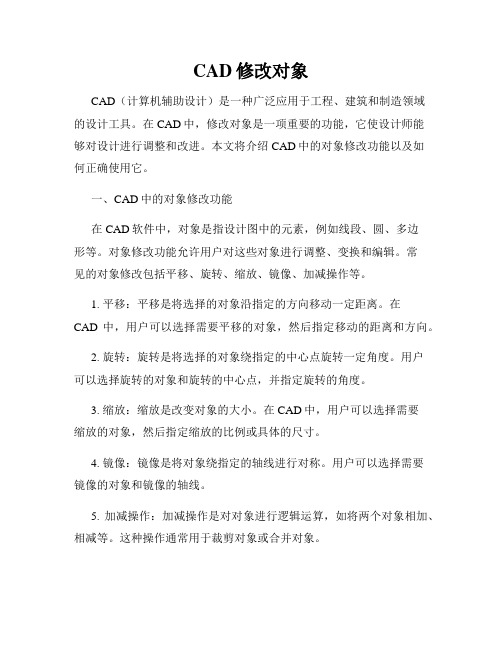
CAD修改对象CAD(计算机辅助设计)是一种广泛应用于工程、建筑和制造领域的设计工具。
在CAD中,修改对象是一项重要的功能,它使设计师能够对设计进行调整和改进。
本文将介绍CAD中的对象修改功能以及如何正确使用它。
一、CAD中的对象修改功能在CAD软件中,对象是指设计图中的元素,例如线段、圆、多边形等。
对象修改功能允许用户对这些对象进行调整、变换和编辑。
常见的对象修改包括平移、旋转、缩放、镜像、加减操作等。
1. 平移:平移是将选择的对象沿指定的方向移动一定距离。
在CAD中,用户可以选择需要平移的对象,然后指定移动的距离和方向。
2. 旋转:旋转是将选择的对象绕指定的中心点旋转一定角度。
用户可以选择旋转的对象和旋转的中心点,并指定旋转的角度。
3. 缩放:缩放是改变对象的大小。
在CAD中,用户可以选择需要缩放的对象,然后指定缩放的比例或具体的尺寸。
4. 镜像:镜像是将对象绕指定的轴线进行对称。
用户可以选择需要镜像的对象和镜像的轴线。
5. 加减操作:加减操作是对对象进行逻辑运算,如将两个对象相加、相减等。
这种操作通常用于裁剪对象或合并对象。
以上仅列举了CAD中常见的对象修改功能,实际上CAD软件提供了更多的功能和工具,使设计师可以根据需要对设计进行精确的修改和编辑。
二、正确使用CAD对象修改功能的注意事项在使用CAD对象修改功能时,设计师需要注意以下几点,以确保修改的准确性和操作的顺利进行。
1. 准确选择对象:在进行对象修改之前,设计师需要准确地选择需要修改的对象。
CAD软件通常提供了多种选择工具,如窗口选择、交叉选择、选择过滤等。
正确使用这些选择工具可以快速且准确地选择对象。
2. 指定准确的参数:在进行对象修改时,设计师需要准确地指定参数,如平移距离、旋转角度、缩放比例等。
这需要设计师对设计的要求有清晰的理解,并根据需要进行合理的调整。
3. 多次预览和确认:在修改对象之前,设计师可以进行多次预览和确认,以确保修改的效果符合要求。
- 1、下载文档前请自行甄别文档内容的完整性,平台不提供额外的编辑、内容补充、找答案等附加服务。
- 2、"仅部分预览"的文档,不可在线预览部分如存在完整性等问题,可反馈申请退款(可完整预览的文档不适用该条件!)。
- 3、如文档侵犯您的权益,请联系客服反馈,我们会尽快为您处理(人工客服工作时间:9:00-18:30)。
第04章使用修改命令编辑对象中文版AutoCAD 2007的“修改”菜单中包含了大部分编辑命令,通过选择该菜单中的命令或子命令,可以帮助用户合理地构造和组织图形,保证绘图的准确性,简化绘图操作。
本章将详细介绍移动、旋转、对齐、复制、偏移、镜像、倒角、圆角和打断对象等命令的使用方法。
教学目标通过本章的学习,读者应掌握删除、复制、镜像、移动、对齐、偏移、阵列、旋转、延伸、圆角、拉伸等命令编辑对象的方法,以及综合运用多种图形编辑命令绘制图形的方法。
教学重点与难点“修改”菜单子命令编辑图形编辑对象特性本章知识点删除对象 复制对象 镜像对象 偏移对象 阵列对象 移动对象 旋转对象 对齐对象 修剪对象 延伸对象 缩放对象拉伸对象拉长对象倒角对象圆角对象打断对象合并对象分解对象编辑对象特性4.2.1 删除对象在AutoCAD 2007中,可以用“删除”命令,删除选中的对象。
选择“修改”|“删除”命令(ERASE),或在“修改”工具栏中单击“删除”按钮,都可以删除图形中选中的对象。
通常,当发出“删除”命令后,需要选择要删除的对象,然后按Enter键或Space键结束对象选择,同时删除已选择的对象。
如果在“选项”对话框的“选择”选项卡中,选中“选择模式”选项组中的“先选择后执行”复选框,就可以先选择对象,然后单击“删除”按钮删除。
4.2.2 复制对象在AutoCAD 2007中,可以使用“复制”命令,创建与原有对象相同的图形。
选择“修改”|“复制”命令(COPY),或单击“修改”工具栏中的“复制”按钮,即可复制已有对象的副本,并放置到指定的位置。
执行该命令时,首先需要选择对象,然后指定位移的基点和位移矢量(相对于基点的方向和大小)。
使用“复制”命令还可以同时创建多个副本。
在“指定第二个点或[退出(E)/放弃(U)<退出>:”提示下,通过连续指定位移的第二点来创建该对象的其他副本,直到按Enter键结束。
4.2.3 镜像对象在AutoCAD 2007中,可以使用“镜像”命令,将对象以镜像线对称复制。
选择“修改”|“镜像”命令(MIRROR),或在“修改”工具栏中单击“镜像”按钮即可。
执行该命令时,需要选择要镜像的对象,然后依次指定镜像线上的两个端点,命令行将显示“删除源对象吗?[是(Y)/否(N)] <N>:”提示信息。
如果直接按Enter 键,则镜像复制对象,并保留原来的对象;如果输入Y,则在镜像复制对象的同时删除原对象。
在AutoCAD 2007中,使用系统变量MIRRTEXT可以控制文字对象的镜像方向。
如果MIRRTEXT的值为1,则文字对象完全镜像,镜像出来的文字变得不可读;如果MIRRTEXT的值为0,则文字对象方向不镜像。
4.2.4 偏移对象在AutoCAD 2007中,可以使用“偏移”命令,对指定的直线、圆弧、圆等对象作同心偏移复制。
在实际应用中,常利用“偏移”命令的特性创建平行线或等距离分布图形。
选择“修改”|“偏移”命令(OFFSET),或在“修改”工具栏中单击“偏移”按钮,执行“偏移”命令,其命令行显示如下提示:指定偏移距离或[通过(T)/删除(E)/图层(L)] <通过>:默认情况下,需要指定偏移距离,再选择要偏移复制的对象,然后指定偏移方向,以复制出对象。
4.2.5 阵列对象在AutoCAD 2007中,还可以通过“阵列”命令多重复制对象。
选择“修改”|“阵列”命令(ARRAY),或在“修改”工具栏中单击“阵列”按钮,都可以打开“阵列”对话框,可以在该对话框中设置以矩形阵列或者环形阵列方式多重复制对象。
矩形阵列复制环形阵列复制矩形阵列复制在“阵列”对话框中,选择“矩形阵列”单选按钮,可以以矩形阵列方式复制对象。
环形阵列复制在“阵列”对话框中,选择“环形阵列”单选按钮,可以以环形阵列方式复制图形。
4.2.6 移动对象移动对象是指对象的重定位。
选择“修改”|“移动”命令(MOVE),或在“修改”工具栏中单击“移动”按钮,可以在指定方向上按指定距离移动对象,对象的位置发生了改变,但方向和大小不改变。
要移动对象,首先选择要移动的对象,然后指定位移的基点和位移矢量。
在命令行的“指定基点或[位移]<位移>”提示下,如果单击或以键盘输入形式给出了基点坐标,命令行将显示“指定第二点或<使用第一个点作位移>:”提示;如果按Enter键,那么所给出的基点坐标值就作为偏移量,即将该点作为原点(0,0),然后将图形相对于该点移动由基点设定的偏移量。
4.2.7 旋转对象选择“修改”|“旋转”命令(ROTATE),或在“修改”工具栏中单击“修改”按钮,可以将对象绕基点旋转指定的角度。
执行该命令后,从命令行显示的“UCS当前的正角方向: ANGDIR=逆时针ANGBASE=0”提示信息中,可以了解到当前的正角度方向(如逆时针方向),零角度方向与X轴正方向的夹角(如0°)。
选择要旋转的对象(可以依次选择多个对象),并指定旋转的基点,命令行将显示“指定旋转角度或[复制(C)参照(R)]<O>”提示信息。
如果直接输入角度值,则可以将对象绕基点转动该角度,角度为正时逆时针旋转,角度为负时顺时针旋转;如果选择“参照(R)”选项,将以参照方式旋转对象,需要依次指定参照方向的角度值和相对于参照方向的角度值。
4.2.8 对齐对象选择“修改”|“三维操作”|“对齐”命令(ALIGN),可以使当前对象与其他对象对齐,它既适用于二维对象,也适用于三维对象。
在对齐二维对象时,可以指定1对或2对对齐点(源点和目标点),在对齐三维对象时,则需要指定3对对齐点。
AA' AA'BB'AA'BB'CC'1对对齐点2对对齐点3对对齐点4.2.9 修剪对象在AutoCAD 2007中,可以使用“修剪”命令缩短对象。
选择“修改”|“修剪”命令(TRIM),或在“修改”工具栏中单击“修剪”按钮,可以以某一对象为剪切边修剪其他对象。
在AutoCAD 2007中,可以作为剪切边的对象有直线、圆弧、圆、椭圆或椭圆弧、多段线、样条曲线、构造线、射线以及文字等。
剪切边也可以同时作为被剪边。
默认情况下,选择要修剪的对象(即选择被剪边),系统将以剪切边为界,将被剪切对象上位于拾取点一侧的部分剪切掉。
如果按下Shift 键,同时选择与修剪边不相交的对象,修剪边将变为延伸边界,将选择的对象延伸至与修剪边界相交。
4.2.10 延伸对象在AutoCAD 2007中,可以使用“延伸”命令拉长对象。
选择“修改”|“延伸”命令(EXTEND),或在“修改”工具栏中单击“延伸”按钮,可以延长指定的对象与另一对象相交或外观相交。
延伸命令的使用方法和修剪命令的使用方法相似,不同之处在于:使用延伸命令时,如果在按下Shift 键的同时选择对象,则执行修剪命令;使用修剪命令时,如果在按下Shift 键的同时选择对象,则执行延伸命令。
OCBA4.2.11 缩放对象在AutoCAD 2007中,可以使用“缩放”命令按比例增大或缩小对象。
选择“修改”|“缩放”命令(SCALE),或在“修改”工具栏中单击“缩放”按钮,可以将对象按指定的比例因子相对于基点进行尺寸缩放。
先选择对象,然后指定基点,命令行将显示“指定比例因子或[复制(C)/参照(R)]<1.0000>:”提示信息。
如果直接指定缩放的比例因子,对象将根据该比例因子相对于基点缩放,当比例因子大于0而小于1时缩小对象,当比例因子大于1时放大对象;如果选择“参照(R)”选项,对象将按参照的方式缩放,需要依次输入参照长度的值和新的长度值,AutoCAD根据参照长度与新长度的值自动计算比例因子(比例因子=新长度值/参照长度值),然后进行缩放。
4.2.12 拉伸对象选择“修改”|“拉伸”命令(STRETCH),或在“修改”工具栏中单击“拉伸”按钮,就可以移动或拉伸对象,操作方式根据图形对象在选择框中的位置决定。
执行该命令时,可以使用“交叉窗口”方式或者“交叉多边形”方式选择对象,然后依次指定位移基点和位移矢量,将会移动全部位于选择窗口之内的对象,而拉伸(或压缩)与选择窗口边界相交的对象。
4.2.13 拉长对象选择“修改”|“拉长”命令(LENGTHEN),或在“修改”工具栏中单击“拉长”按钮,即可修改线段或者圆弧的长度。
4.2.14 倒角对象在AutoCAD 2007中,可以使用“倒角”命令修改对象使其以平角相接。
选择“修改”|“倒角”命令(CHAMFER),或在“修改”工具栏中单击“倒角”按钮,即可为对象绘制倒角。
4.2.15 圆角对象在AutoCAD 2007中,可以使用“圆角”命令修改对象使其以圆角相接。
选择“修改”|“圆角”命令(FILLET),或在“修改”工具栏中单击“圆角”按钮,即可对对象用圆弧修圆角。
修圆角的方法与修倒角的方法相似,在命令行提示中,选择“半径(R)”选项,即可设置圆角的半径大小。
4.2.16 打断对象在AutoCAD 2007中,使用“打断”命令可部分删除对象或把对象分解成两部分,还可以使用“打断于点”命令将对象在一点处断开成两个对象。
打断对象打断于点打断对象选择“修改”|“打断”命令(BREAK),或在“修改”工具栏中单击“打断”按钮,即可部分删除对象或把对象分解成两部分。
执行该命令并选择需要打断的对象。
BA打断于点在“修改”工具栏中单击“打断于点”按钮,可以将对象在一点处断开成两个对象,它是从“打断”命令中派生出来的。
执行该命令时,需要选择要被打断的对象,然后指定打断点,即可从该点打断对象。
C4.2.16 合并对象如果需要连接某一连续图形上的两个部分,或者将某段圆弧闭合为整圆,可以选择“修改”|“合并”命令或在命令行输入JOIN命令,也可以单击“修改”工具栏上的“合并”按钮。
4.2.17 分解对象对于矩形、块等由多个对象编组成的组合对象,如果需要对单个成员进行编辑,就需要先将它分解开。
选择“修改”|“分解”命令(EXPLODE),或在“修改”工具栏中单击“分解”按钮,选择需要分解的对象后按Enter键,即可分解图形并结束该命令。
4.2.18 编辑对象特性对象特性包含一般特性和几何特性,一般特性包括对象的颜色、线型、图层及线宽等,几何特性包括对象的尺寸和位置。
可以直接在“特性”选项板中设置和修改对象的特性。
打开“特性”选项板“特性”选项板的功能打开“特性”选项板选择“修改”|“特性”命令,或选择“工具”|“特性”命令,也可以在“标准”工具栏中单击“特性”按钮,打开“特性”选项板。
“特性”选项板默认处于浮动状态。
在“特性”选项板的标题栏上右击,将弹出一个快捷菜单。
